In dieser Lektion werdet ihr…
- verschiedene Komponenten kennenlernen, die ihr in App Inventor oder Thunkable verwenden könnt.
- einen Sensor oder eine Komponente für eure App auswählen.
- mindestens einen Sensor oder eine Komponente in eurer App einbauen.
Schlüsselbegriffe
- Medienkomponenten: Beispiele für Medienkomponenten sind Foto, Audio und Video
- Sensoren: verschiedene Arten von Bauteilen in einem Smartphone, die Daten für verschiedene Zwecke sammeln
- Soziale Komponenten: Funktionen, die es Nutzer:innen ermöglichen, über eure App zu telefonieren, E-Mails zu verschicken, SMS zu schreiben und Inhalte zu teilen
- Verbindungskomponenten: ermöglichen eurer App die Interaktion mit Dingen außerhalb eurer App, wie z. B. dem Internet und anderen Apps
Smartphone-Sensoren und Komponenten
Jetzt geht es darum, Komponenten (einige davon mit Sensoren) für eure App auszuwählen und zu programmieren. Die unterschiedlichen Sensoren und Komponenten in App Inventor und Thunkable ermöglichen es eurer App, viele verschiedene Dinge zu tun – achtet darauf, dass ihr die richtigen für euch auswählt!
Diese Lektion hilft euch zu erfahren, welche Komponenten ihr in App Inventor oder Thunkable verwenden könnt. Ihr braucht natürlich nicht alle der aufgelisteten Komponenten. Aber ihr solltet nach denen suchen, die euch bei der Erstellung eurer App am meisten helfen.
Hier sind einige wichtige Komponenten von Smartphones:
| Komponenten | Was sie tun |
| Kamera, Lautsprecher, Mikrofon | erlauben das Aufnehmen von Bildern, Videos und Ton |
| GPS | zeigt den physischen Standort des Smartphones an |
| Speicher auf einem Smartphone | ermöglicht das Speichern von Einstellungen, Bildern und Tönen |
| Verbindung zum Internet | ermöglicht die Verbindung des Smartphones mit Informationen aus dem Internet |
| Beschleunigungsmesser, Gyroskop | zeigen an, wie schnell sich das Smartphone bewegt |
| Anrufe, Textnachrichten, Kontaktlisten | ermöglichen das Tätigen von Anrufen, das Senden von Textnachrichten und das Verbinden mit Personen |
In der neuen Drag&Drop-Version von Thunkable findet ihr alle nicht sichtbaren Komponenten oben links unter „Blöcke“ („blocks“), nicht unter „Design“. Wenn ihr also nach Komponenten sucht und sie nicht finden könnt, schaut mal unter „Blöcke“.
Die folgenden Komponenten gehen über die üblichen Komponenten der Benutzeroberfläche hinaus. Sowohl App Inventor als auch Thunkable fügen ständig weitere Funktionen und Komponenten hinzu. Diese Listen sind nicht vollständig, decken aber die meisten der verfügbaren Komponenten in App Inventor und Thunkable ab.
Medienkomponenten
Eure App benötigt Funktionen, die sich auf Dinge wie Fotos, Audio und Video beziehen? Dann sind diese Komponenten wahrscheinlich sehr hilfreich für euch:
| Beschreibung | Komponenten | |
| App Inventor | Thunkable | |
| Diese Komponente ermöglicht es Nutzer:innen, Videos aufzunehmen. Ihr könnt sie für soziale Apps, für Apps zum Teilen von Videos oder generell immer dann verwenden, wenn ihr möchtet, dass eure Nutzer:innen ein Video aufnehmen. | Camcorder/Videokamera | Camera & Media/Kamera & Medien |
| Diese Komponente ermöglicht es Nutzer:innen, Fotos zu machen. Das kann z. B. für Apps nützlich sein, die Bilderkennung nutzen oder die es Nutzer:innen ermöglichen, Profilbilder einzustellen (oder Fotos machen und sie in einer Galerie speichern). | Camera/Kamera | Camera & Media/Kamera & Medien |
| Damit können Nutzer:innen ein Bild aus ihrer Fotobibliothek auswählen. Es macht Sinn, auch diese Funktion einzubauen, wenn ihr plant, die Camcorder- oder Kamera-Komponente zu verwenden. Sie ermöglicht es Nutzer:innen nämlich, Fotos auszuwählen, die sie außerhalb eurer App aufgenommen haben. | ImagePicker/Fotobibliothek | Camera & Media/Kamera & Medien |
| Damit können Nutzer:innen ein Foto machen und erhalten eine einzeilige Beschreibung von dem, was darauf zu sehen ist. |
Look Extension/Bildbeschreibung | Camera & Media/Kamera & Medien |
| Ermöglicht es euch, ein Video in die App einzubetten, auf das die Nutzer:innen klicken können. Das Video muss im Format WMV, 3GP oder MP4 vorliegen und darf nicht größer als 1 MB sein. | Video-Player | Camera & Media/Kamera & Medien |
| Damit könnt ihr Texte in eine andere Sprache übersetzen. Eure App ist dabei auf den Yandex Übersetzungsdienst angewiesen, daher braucht sie dafür Internet. | YandexTranslate | Speech/Sprache |
| Damit können Nutzer:innen einen Ton oder ein Geräusch aufnehmen. | Sound Recorder/Tonrekorder | Sound/Ton |
| Diese Audiokomponente spielt einen Ton ab. Das funktioniert am besten für lange Töne wie z. B. Lieder, Reden oder Gedichte. | Player | Sound/Ton |
| Diese Komponente ist der Player-Komponente sehr ähnlich, eignet sich aber am besten für kurze Töne, wie z. B. Benachrichtigungen. | Sound/Ton | Sound/Ton |
| Damit wird Gesprochenes in schriftlichen Text übersetzt. Das ist besonders nützlich für Apps, die man auch mal freihändig benutzen will. | Speech Recognizer/Spracherkenner | Speech/Sprache |
| Diese Komponente macht das Gegenteil des Spracherkenners: Sie erlaubt Nutzer:innen, Text in die App zu schreiben und die App liest ihn laut vor. | Text-to-Speech (Text in Sprache) | Speech/Sprache |
Sensoren
Eure App soll Informationen aus der Umgebung um sie herum oder von den Nutzer:innen sammeln können? Dann sind hier ein paar nützliche Sensoren beschrieben, auf die ihr in App Inventor und Thunkable zugreifen könnt. Beachtet, dass nicht alle Smartphones oder mobile Geräte (z.B. ein Tablet) über alle diese Sensoren verfügen. Wenn ihr euch nicht sicher seid, ob eure Zielgruppe Zugang zu Geräten mit diesen Sensoren hat, fügt die Funktionen lieber nicht hinzu.
| Beschreibung | Komponenten | |
| App Inventor | Thunkable | |
| Diese Komponente kann feststellen, ob das Smartphone wackelt, ob es aufrecht oder verkehrt herum gehalten wird. Das ist sehr nützlich, wenn ihr möchtet, dass sich der Screen danach ausrichtet, wie das Handy gehalten wird oder wenn ihr möchtet, dass die App z. B. auf Wackeln reagiert. | Accelerometer Sensor/ Beschleunigungssensor |
Accelerometer/
Beschleunigungmesser |
| Der Schrittzähler verwendet einen Beschleunigungssensor. Damit kann er messen, wie viele Schritte die Person macht, die das Smartphone hält oder in der Tasche hat. Der Sensor kann auch die zurückgelegte Entfernung schätzen. | Pedometer/Schrittzähler | nicht verfügbar |
| Dieser Sensor kann erkennen, ob das Smartphone gekippt wird. Er ist genauer als der Beschleunigungssensor und kann messen, wie stark sich die Ausrichtung des Smartphones geändert hat. | GyroscopeSensor/
Gyroskopsensor |
Gyroscope/Gyroskop |
| Das Magnetometer wird zur Messung der magnetischen Flussdichte (magnetische Induktion) verwendet. Nicht alle Smartphones unterstützen diese Funktion. | MagneticField Sensor/Magnetfeldsensor |
Magnetometer |
| Damit kann eure App die aktuelle Zeit abrufen oder einen Timer verwenden. Diese Komponente kann nützlich sein, um einen Alarm einzustellen, einen Timer zu nutzen oder zu wissen, wann Tag- oder Nachtzeit ist. | Clock/Uhr | Timer |
| Dieser Sensor sammelt den Breiten- und Längengrad des Handystandorts. Er kann z. B. dann nützlich sein, wenn ein:e Nutzer:in nach Geschäften in der Nähe sucht. | LocationSensor/
Standortsensor |
Location Sensor/
Standortsensor |
| Dieser Sensor kann erkennen, ob das Smartphone an das Gesicht einer Person gehalten wird oder nicht. Jedoch unterstützen nicht alle Smartphones diese Funktion. | Proximity Sensor/
Nähesensor |
nicht verfügbar |
| Ermöglicht eurer App, einen Barcode zu lesen. | BarcodeScanner | Camera&Media/
Kamera&Medien |
| Dieser Sensor kann den Umgebungsluftdruck messen. | Barometer | nicht verfügbar |
| Dieser Sensor kann die relative Luftfeuchtigkeit der Umgebung messen. Die meisten Android-Geräte verfügen nicht über diesen Sensor. | Hygrometer | nicht verfügbar |
| Dieser Sensor kann die Lichtstärke messen. | LigthSensor/
Lichtsensor |
nicht verfügbar |
| Dieser Sensor bietet Near Field Communication (NFC) Fähigkeiten. Momentan unterstützt diese Komponente nur das Lesen und Schreiben von Text-Tags (falls das Gerät dies unterstützt). Um Text-Tags lesen und schreiben zu können, muss die „ReadMode“-Eigenschaft der Komponente auf True bzw. False gesetzt sein. | NearField | nicht verfügbar |
| Diese Komponente gibt euch Infos über die physische Ausrichtung des Geräts in drei Dimensionen: Roll, Nick und Azimut (roll, pitch, azimuth). | OrientationSensor/
Orientierungssensor |
nicht verfügbar |
| Dieser Sensor kann die (externe) Umgebungstemperatur messen. Die meisten Android-Geräte verfügen nicht über diesen Sensor. | Thermometer | nicht verfügbar |
Soziale Komponenten
Eure App soll Anrufe tätigen, E-Mails senden, SMS verschicken und bestimmte Arten von Informationen teilen können? Dann könnten diese sozialen Komponenten hilfreich sein:
| Beschreibung | Komponenten | |
| App Inventor | Thunkable | |
| Damit werden die Kontakte der Nutzer:innen angezeigt und sie können jemanden aus dieser Liste auswählen. | ContactPicker/
KontaktAuswähler |
nicht verfügbar |
| Diese Komponente ermöglicht es den Nutzer:innen, eine E-Mail-Adresse einzugeben. In Thunkable wird darauf über die Share-Komponente zugegriffen. | EmailPicker/
Email-Auswähler |
nicht verfügbar |
| Diese Komponente ermöglicht es Nutzer:innen, eine Telefonnummer aus einer Kontaktliste einzugeben. In Thunkable wird darauf über die Share-Komponente zugegriffen. | PhoneNumberPicker/
Telefonnummer-Auswähler |
nicht verfügbar |
| Damit können Nutzer:innen aus eurer App heraus einen Anruf tätigen. In Thunkable wird darauf über die Share-Komponente zugegriffen. | PhoneCall/
Telefonanruf |
Share/Teilen |
| Diese Komponente ermöglicht es Nutzer:innen über eure App eine Textnachricht an das Smartphone von anderen Nutzer:innen zu senden. In Thunkable wird darauf über die Share-Komponente zugegriffen. | Texting | Share/Teilen |
| Damit können Nutzer:innen Nachrichten, Bilder oder andere Inhalte in eurer App mit anderen Apps auf ihrem Smartphone teilen. | Sharing/Teilen | Share/Teilen |
| Diese Komponente ermöglicht die Kommunikation zwischen eurer App und Twitter. Nutzer:innen können nach Tweets suchen, Nachrichten senden und empfangen, eine Liste der Follower erhalten und mehr. | nicht verfügbar | |
| Thunkable ermöglicht es euch, Anzeigen zu eurer App hinzuzufügen. Alle Apps müssen zuerst von Thunkable genehmigt werden, bevor sie heruntergeladen oder veröffentlicht werden können. Bitte lest diese Dokumente für weitere Informationen dazu. | nicht verfügbar | Ads/(Werbe)-Anzeigen |
Verbindungskomponenten
Verbindungskomponenten ermöglichen es eurer App, mit Orten außerhalb zu interagieren, wie etwa dem Internet oder anderen Apps:
| Beschreibung | Komponenten | |
| App Inventor | Thunkable | |
| Diese Komponente ermöglicht es der App, andere Apps zu starten, die auf dem Handy der Nutzer:innen installiert sind. Das können Apps sein, die in App Inventor erstellt wurden oder auch nicht. Es können auch Apps wie die Kamera und Karten sein, die auf dem Gerät vorinstalliert sind. | ActivityStarter/
Aktivitätsstarter |
nicht verfügbar |
| Damit könnt ihr eine Karte in eure App einbetten. App Inventor verfügt über verschiedene Komponenten wie Markierungen und Formen, die der Karte hinzugefügt werden können. In Thunkable könnt ihr diese Funktionen in Codeblöcken hinzufügen. | Maps/Karten | Map/Karte |
| Ermöglicht Nutzer:innen die Anzeige von Webseiten innerhalb eurer App. |
WebViewer | WebViewer |
| Diese Komponente ermöglicht es eurer App, Informationen von externen Websites zu erhalten oder an sie zu senden. | Web/Internet | WebAPI/
InternetAPI |
| Diese Komponenten ermöglichen es eurer App, eine Bluetooth-Verbindung zu aktivieren. | Bluetooth Client and Bluetooth Server and BlueToothLE (extension)/
Bluetooth-Client und -Server |
Bluetooth LowEnergy |
| Diese Komponente könnt ihr für die Verbindung mit seriellen Geräten wie Arduino verwendet. | Serial/Serie | nicht verfügbar |
| Diese Komponente von Googles Dialogflow ermöglicht es euch, über das integrierte Mikrofon eures Smartphones die Funktionen von Google Home oder Amazon Alexa zu nutzen. | nicht verfügbar | Assistant/Assistent:in |
| Erlaubt es euren App-Nutzer:innen, sich mit einem Benutzernamen und einem Passwort anzumelden. Dazu müsst ihr zuerst ein Firebase-Konto einrichten. | nicht verfügbar | Sign-in/Anmelden |
Speicherkomponenten (Komponenten, mit denen ihr Informationen für eure App speichern könnt) werden in späteren Coding-Lektionen ausführlich besprochen.
Aktivität: Lernt, wie ihr neue Sensoren und Komponenten nutzt
Für diese Aktivität wählt ihr mindestens einen Sensor oder eine Komponente aus, die ihr in eurer App verwenden möchtet. Die Fähigkeit zur Recherche ist eine der wichtigsten Fähigkeiten von Programmiererinnen. Ihr müsst lernen, Ressourcen oder Quellen zu finden, die euch helfen, wenn ihr nicht weiterkommt oder lernen müsst, wie man etwas macht. Für diese Aktivität werdet ihr euer eigenes Tutorial (Anleitung) oder Video finden und davon lernen.
Hier sind Tipps für die Suche nach Anleitungen:
- Ihr solltet mit einer Online-Suche über eine Suchmaschine beginnen. Achtet darauf, dass ihr sogenannte „Keywords“ (Stichwörter, Suchbegriffe) verwendet, die den Namen eurer Komponente beinhalten, wie z. B. „Proximity Sensor App Inventor“ oder „Google Maps Thunkable“.
- Sucht nach Videos auf YouTube. Achtet darauf, dass ihr Stichwörter verwendet – genau wie bei einer Online-Suche.
App-Inventor
- Versucht es mit der Component Reference vom MIT und findet dort eure Komponente.
- Das MIT hat eine ganze Seite mit App Inventor Tutorials.
Thunkable
- Thunkable hat viele Tutorial-Videos auf dem Youtube-Kanal.
- Thunkable hat einen Hilfebereich auf Thunkable Docs.

Reflexion
In dieser Lektion habt ihr alle Komponenten kennengelernt, die ihr in App Inventor und Thunkable nutzen könnt. Außerdem habt ihr eine Anleitung gefunden, die euch zeigt, wie ihr eure Komponente verwendet.
- Wie habt ihr die Anleitung oder Informationen gefunden, die ihr gesucht habt?
- Wie nutzt ihr eure Ergebnisse aus dieser Lektion in eurer App?
- Gibt es andere Bereiche in eurem Leben, in denen ihr diese „Finde dein eigenes Tutorial“-Fähigkeit anwenden könnt?
Technovation Challenge
Bewertungskriterien für den internationalen Wettbewerb
Anhand von Kategorien und Kriterien wird die App (oder KI-Erfindung) am Ende der Technovation-Saison von einer Jury bewertet. Wenn ihr besondere Sensoren oder Komponenten in eurer App verwendet, könnt ihr für euer Demo-Video Punkte sammeln. Hier könnt ihr den Bewertungsbogen einsehen.
Bei Technovation Girls Germany entwickeln Mädchen zwischen 10 und 18 Jahren digitale Lösungen für ökologische und soziale Herausforderungen.

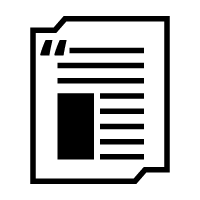
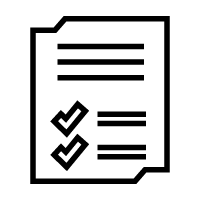
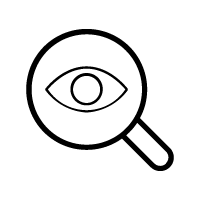
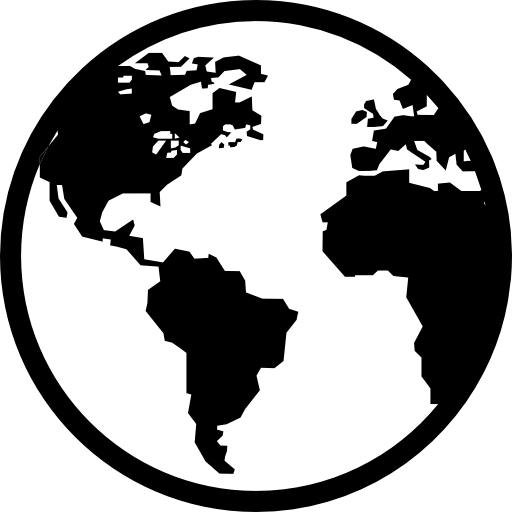

 technovationgirls@dkjs.de
technovationgirls@dkjs.de